samsung
Čas: g-soft
On: Oct/03/2022
Kategorie: Huawei iphone samsung Digitální život
Tagy: Mají všechny telefony Samsung hlas do txt?
1 komentář DNES HOVORÍME O
Přihlaste se k odběru Xataka Android
Dostávat denně e-mail s našimi články:
Iván Ramírez @ivan_r
Pokud plánujete opustit WhatsApp a přejít do jiné aplikace pro zasílání zpráv, možná budete chtít nejprve uložit všechny své chaty, aby nebyly navždy ztraceny. WhatsApp umožňuje exportovat chaty z aplikace, i když to dělá velmi rudimentárním způsobem, se souborem TXT bez jakéhokoli formátu a fotografiemi a nálepkami samostatně.
Pokud chcete mít kopii chatu WhatsApp a vypadat jako WhatsApp, můžete vždy pořídit dlouhý snímek obrazovky, ačkoli v dlouhých konverzacích může být výsledek monstrózní a bez možnosti vyhledávat text. Dnes vám řekneme, jak si můžete exportované chaty prohlížet a tisknout tak, aby vypadaly téměř stejně jako v WhatsApp.
Nejprve exportujte chat jako vždy
V minulosti WhatsApp nešifroval zálohu s databází chatu, takže bylo možné použít aplikace jako Backup Text for WhatsApp ke čtení přímo z databázi a exportovat chaty jako HTML, PDF, CSV nebo podobně. Tyto aplikace již nefungují a dnešní nejbližší věc, WaTweaker, vyžaduje root a aktuálně nemá povolený export ani import.
V Xataka AndroidWhatsApp vs Telegram vs Signal, srovnávací: která je nejbezpečnější aplikace pro zasílání zpráv?V tomto scénáři mají uživatelé, kteří si chtějí zachovat své chaty, v zásadě dvě možnosti. První, použijte WhatsApp export, proces, o kterém jsme vám řekli při několika příležitostech. Chcete-li to provést, musíte se v chatu dotknout tlačítka nabídky ⋮, poté klepnout na Více a nakonec Exportovat chat.
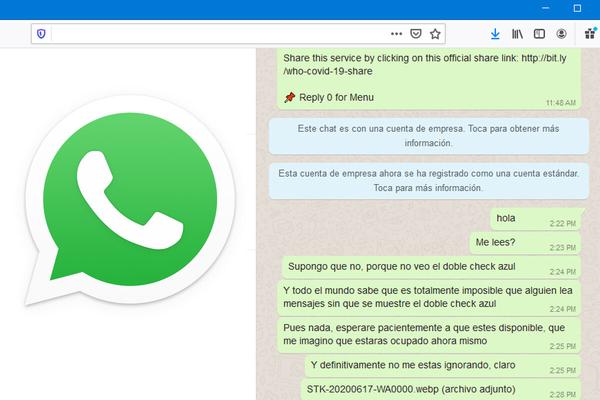
Dále si budete muset vybrat, zda chcete zahrnout mediální soubory (fotografie, videa, hlasové zprávy, nálepky, animované GIFy) z konverzace, nebo ne, a také zvolit, do které aplikace to vše chcete odeslat . Můžete použít Gmail k vytvoření e-mailu se všemi přílohami, Disk Google, nahrát všechny soubory nebo jakoukoli jinou aplikaci, kterou preferujete.
Už jsme si řekli, že jsou dvě možnosti, takže která z nich je ta druhá? Pomocí neoficiálního nástroje exportujte chaty z webu WhatsApp, jako je toto rozšíření pro Google Chrome. Funguje to dobře, i když na výsledný soubor (ve formátu JSON) se později také nebudete snadno odkazovat, takže oproti oficiálnímu exportu WhatsApp nemá příliš velkou výhodu.
Potom použijte bezplatný online prohlížeč
WhatsApp exportuje chaty jako jeden soubor TXT na konverzaci a spoustu dalších souborů pro fotografie, nálepky a další. Nejsou hezké na pohled, ale naštěstí jsou zde k dispozici bezplatné nástroje, jako je Prohlížeč chatu, které vám pomohou vyřešit hlasování. Je to v podstatě online prohlížeč, který krásně zobrazuje exportované soubory WhatsApp TXT.
Použití je velmi jednoduché, protože vše, co musíte udělat, je stisknout Vybrat soubor a vybrat soubor TXT, který WhatsApp exportoval. Web lze otevřít na mobilu, i když je to trochu klaustrofobické. Pokud jej používáte na PC, musíte si nejprve poslat TXT soubor exportovaného chatu, abyste jej mohli otevřít.
Jinak není potřeba nic moc dalšího konfigurovat, kromě výběru, kdo je protagonista chatu z rozbalovací nabídky, která je vyplněna jmény účastníků. Osoba, kterou zde vyberete, bude zobrazena jako zelená bublina a zbytek bude mít bílou bublinu.
Stiskněte tlačítko Start Replay a web začne chat zpracovávat. Mějte na paměti, že pokud jste nahráli velmi dlouhý chat, může chvíli trvat, než dokončí zpracování velmi podobným způsobem, jak by vypadal v WhatsApp. Je tu však nevýhoda, a to, že v náhledu nejsou zahrnuty žádné fotografie, nálepky nebo hlasové klipy, alespoň prozatím.
Prohlížeč je velmi dobrý, i když zobrazuje pouze text a emotikonyAplikace vám bohužel neumožňuje uložit výstup jako HTML – a jen těžko jej vynutíte z prohlížeč, pokud nemáte pokročilé znalosti – i když konverzaci můžete snadno vytisknout kliknutím na Tisk chatu.
Tisk chatu do značné míry zachovává formátování prohlížeče – pokud se rozhodnete zachovat obrázky na pozadí – což znamená, že můžete tento trik použít k uložení chatu jako PDF pro čitelnější zálohu než WhatsApp TXT.
Sdílet Jak uložit chat WhatsApp a zobrazit jej později jako v aplikaci
Sdílet
